Запуск PVS-Studio в Travis CI
Travis CI – сервис для сборки и тестирования программного обеспечения, использующего GitHub в качестве хранилища. Travis CI не требует изменения программного кода для использования сервиса, все настройки происходят в файле '.travis.yml', расположенном в корне репозитория.
В данной документации рассматривается пример по интеграции PVS-Studio для анализа C и C++ кода. Команды запуска PVS-Studio для анализа C# или Java кода будут отличаться. Смотрите соответствующие разделы документации: "Проверка проектов Visual Studio / MSBuild / .NET из командной строки с помощью PVS-Studio" и "Работа с ядром Java анализатора из командной строки".
Подготовка CI
Для начала создайте переменные, которые используются для формирования файла лицензии анализатора и отсылки его отчетов. Перейдите на страницу настроек - кнопка "Settings" справа от нужного репозитория.
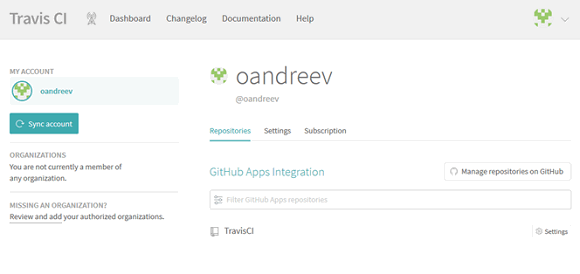
Откроется окно настроек.
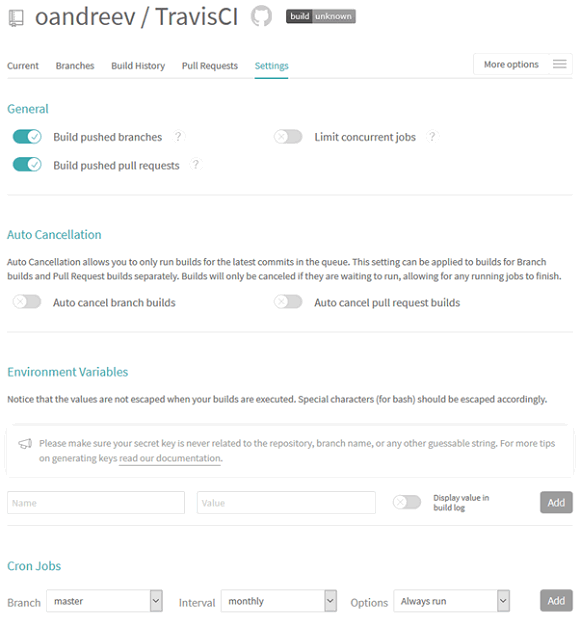
Краткое описание настроек:
- Секция "General" – настройка триггеров автозапуска задачи;
- Секция "Auto Cancellation" – позволяет настроить автоотмену сборки;
- Секция "Environment Variables" – позволяет определить переменные окружения, содержащие как открытую, так и конфиденциальную информацию, такие как учетные данные, ssh-ключи;
- Секция "Cron Jobs" – настройка расписания запуска задачи.
В секции "Environment Variables" создайте переменные 'PVS_USERNAME' и 'PVS_KEY', содержащие, соответственно, имя пользователя и лицензионный ключ для статического анализатора.

Тут же добавьте переменные 'MAIL_USER' и 'MAIL_PASSWORD', содержащие имя пользователя и пароль от почтового ящика, который нужно использовать для отправки отчетов.

При запуске задачи Travis CI берет инструкции из файла '.travis.yml', лежащего в корне репозитория.
Используя Travis CI, можно запускать статический анализ как в виртуальной машине, так и используя для этого предварительно настроенный контейнер. Результаты этих подходов ничем не отличаются друг от друга, но использование предварительно настроенного контейнера может пригодиться, например, если у нас уже есть контейнер с каким-то специфическим окружением, внутри которого собирается и тестируется программный продукт, и нет желания восстанавливать это окружение в Travis CI.
Запуск анализатора в виртуальной машине
В качестве примера для сборки и тестирования используется виртуальная машина на базе Ubuntu Trusty, ее описание можно посмотреть по ссылке.
Первым делом указывается язык, на котором написан проект (в данном случае это С) и перечисляются компиляторы, которые используются для сборки:
language: c
compiler:
- gcc
- clangПримечание: при указании более одного компилятора, задачи будут запускаться параллельно для каждого из них. Подробнее можно прочитать в документации.
Перед началом сборки нам необходимо добавить репозиторий анализатора, установить зависимости и дополнительные пакеты:
before_install:
- sudo add-apt-repository ppa:ubuntu-lxc/daily -y
- wget -q -O - https://files.pvs-studio.com/etc/pubkey.txt |sudo apt-key add -
- sudo wget -O /etc/apt/sources.list.d/viva64.list
https://files.pvs-studio.com/etc/viva64.list
- sudo apt-get update -qq
- sudo apt-get install -qq coccinelle parallel
libapparmor-dev libcap-dev libseccomp-dev
python3-dev python3-setuptools docbook2x
libgnutls-dev libselinux1-dev linux-libc-dev pvs-studio
libio-socket-ssl-perl libnet-ssleay-perl sendemail
ca-certificatesПеред сборкой проекта необходимо подготовить окружение:
script:
- ./coccinelle/run-coccinelle.sh -i
- git diff --exit-code
- export CFLAGS="-Wall -Werror"
- export LDFLAGS="-pthread -lpthread"
- ./autogen.sh
- rm -Rf build
- mkdir build
- cd build
- ../configure --enable-tests --with-distro=unknownДалее нам необходимо создать файл с лицензией и запустить анализ проекта.
Первой командой создаем файл с лицензией для анализатора. Данные для переменных '$PVS_USERNAME' и '$PVS_KEY' берутся из настроек проекта.
- pvs-studio-analyzer credentials $PVS_USERNAME $PVS_KEY -o PVS-Studio.licСледующей командой запускаем трассировку сборки проекта:
- pvs-studio-analyzer trace -- make -j4После запускаем статический анализ.
Примечание: при использовании триальной лицензии необходимо указывать параметр '‑‑disableLicenseExpirationCheck'.
- pvs-studio-analyzer analyze -j2 -l PVS-Studio.lic
-o PVS-Studio-${CC}.log
–-disableLicenseExpirationCheckПоследней командой файл с результатами работы анализатора конвертируется в html-отчет.
- plog-converter -t html PVS-Studio-${CC}.log
-o PVS-Studio-${CC}.htmlТак как TravisCI не позволяет изменять формат почтовых уведомлений, то для отсылки отчетов на последнем шаге воспользуемся пакетом 'sendemail':
- sendemail -t mail@domain.com
-u "PVS-Studio $CC report, commit:$TRAVIS_COMMIT"
-m "PVS-Studio $CC report, commit:$TRAVIS_COMMIT"
-s smtp.gmail.com:587
-xu $MAIL_USER
-xp $MAIL_PASSWORD
-o tls=yes
-f $MAIL_USER
-a PVS-Studio-${CC}.log PVS-Studio-${CC}.htmlПолный текст конфигурационного файла для запуска анализатора в виртуальной машине:
language: c
compiler:
- gcc
- clang
before_install:
- sudo add-apt-repository ppa:ubuntu-lxc/daily -y
- wget -q -O - https://files.pvs-studio.com/etc/pubkey.txt |sudo apt-key add -
- sudo wget -O /etc/apt/sources.list.d/viva64.list
https://files.pvs-studio.com/etc/viva64.list
- sudo apt-get update -qq
- sudo apt-get install -qq coccinelle parallel
libapparmor-dev libcap-dev libseccomp-dev
python3-dev python3-setuptools docbook2x
libgnutls-dev libselinux1-dev linux-libc-dev pvs-studio
libio-socket-ssl-perl libnet-ssleay-perl sendemail
ca-certificates
script:
- ./coccinelle/run-coccinelle.sh -i
- git diff --exit-code
- export CFLAGS="-Wall -Werror"
- export LDFLAGS="-pthread -lpthread"
- ./autogen.sh
- rm -Rf build
- mkdir build
- cd build
- ../configure --enable-tests --with-distro=unknown
- pvs-studio-analyzer credentials $PVS_USERNAME $PVS_KEY -o PVS-Studio.lic
- pvs-studio-analyzer trace -- make -j4
- pvs-studio-analyzer analyze -j2 -l PVS-Studio.lic
-o PVS-Studio-${CC}.log
--disableLicenseExpirationCheck
- plog-converter -t html PVS-Studio-${CC}.log -o PVS-Studio-${CC}.html
- sendemail -t mail@domain.com
-u "PVS-Studio $CC report, commit:$TRAVIS_COMMIT"
-m "PVS-Studio $CC report, commit:$TRAVIS_COMMIT"
-s smtp.gmail.com:587
-xu $MAIL_USER
-xp $MAIL_PASSWORD
-o tls=yes
-f $MAIL_USER
-a PVS-Studio-${CC}.log PVS-Studio-${CC}.htmlЗапуск анализатора в контейнере
Для запуска статического анализатора в контейнере, предварительно создайте его, используя следующий 'Dockerfile':
FROM docker.io/ubuntu:trusty
ENV CFLAGS="-Wall -Werror"
ENV LDFLAGS="-pthread -lpthread"
RUN apt-get update && apt-get install -y software-properties-common wget \
&& wget -q -O - https://files.pvs-studio.com/etc/pubkey.txt |
sudo apt-key add - \
&& wget -O /etc/apt/sources.list.d/viva64.list
https://files.pvs-studio.com/etc/viva64.list \
&& apt-get update \
&& apt-get install -yqq coccinelle parallel
libapparmor-dev libcap-dev libseccomp-dev
python3-dev python3-setuptools docbook2x
libgnutls-dev libselinux1-dev linux-libc-dev
pvs-studio git libtool autotools-dev automake
pkg-config clang make libio-socket-ssl-perl
libnet-ssleay-perl sendemail ca-certificates \
&& rm -rf /var/lib/apt/lists/*Конфигурационный файл для запуска контейнера может выглядеть так:
before_install:
- docker pull docker.io/oandreev/lxc
env:
- CC=gcc
- CC=clang
script:
- docker run
--rm
--cap-add SYS_PTRACE
-v $(pwd):/pvs
-w /pvs
docker.io/oandreev/lxc
/bin/bash -c " ./coccinelle/run-coccinelle.sh -i
&& git diff --exit-code
&& ./autogen.sh
&& mkdir build && cd build
&& ../configure CC=$CC
&& pvs-studio-analyzer credentials
$PVS_USERNAME $PVS_KEY -o PVS-Studio.lic
&& pvs-studio-analyzer trace -- make -j4
&& pvs-studio-analyzer analyze -j2
-l PVS-Studio.lic
-o PVS-Studio-$CC.log
--disableLicenseExpirationCheck
&& plog-converter -t html
-o PVS-Studio-$CC.html
PVS-Studio-$CC.log
&& sendemail -t mail@domain.com
-u 'PVS-Studio $CC report, commit:$TRAVIS_COMMIT'
-m 'PVS-Studio $CC report, commit:$TRAVIS_COMMIT'
-s smtp.gmail.com:587
-xu $MAIL_USER -xp $MAIL_PASSWORD
-o tls=yes -f $MAIL_USER
-a PVS-Studio-${CC}.log PVS-Studio-${CC}.html"Примечание: при запуске контейнера необходимо указывать параметр '‑‑cap-add SYS_PTRACE' либо '‑‑security-opt seccomp:unconfined', так как для трассировки компиляции используется системный вызов 'ptrace'.
Получение результатов анализа
После загрузки конфигурационного файла '.travis.yml' в корень репозитория, Travis CI получит уведомление о наличии изменений в проекте и автоматически запустит сборку.
Подробную информацию о ходе сборки и проверке анализатором можно увидеть в консоли.

После окончания тестов на почту будет отправлено 2 письма: одно с результатами статического анализа при сборке проекта с использованием 'gcc', а второе с использованием 'clang'.
